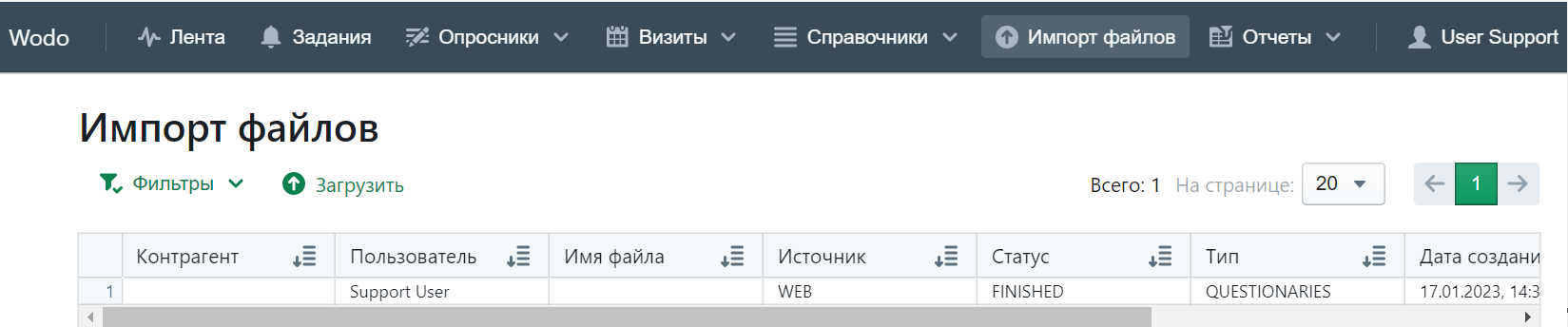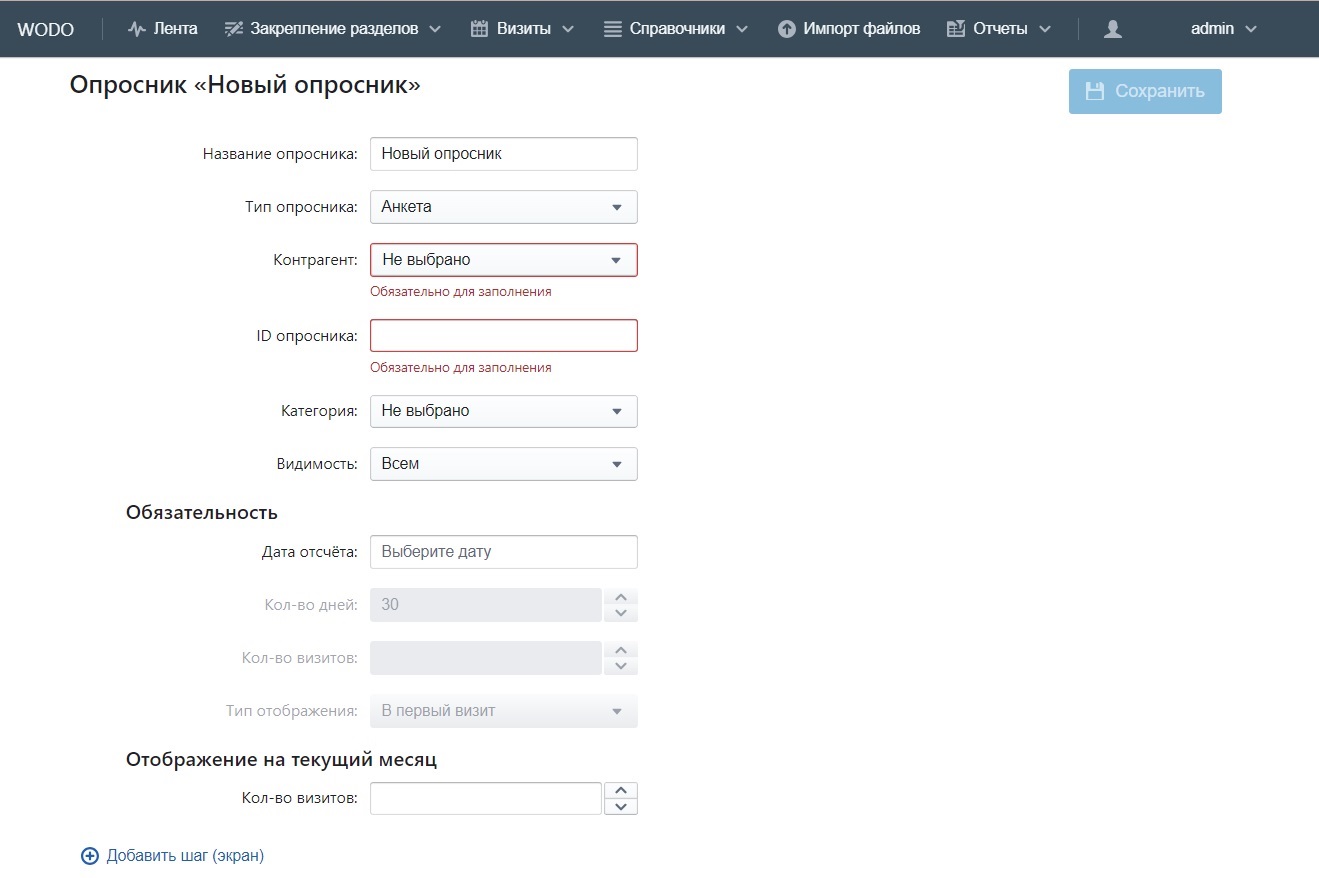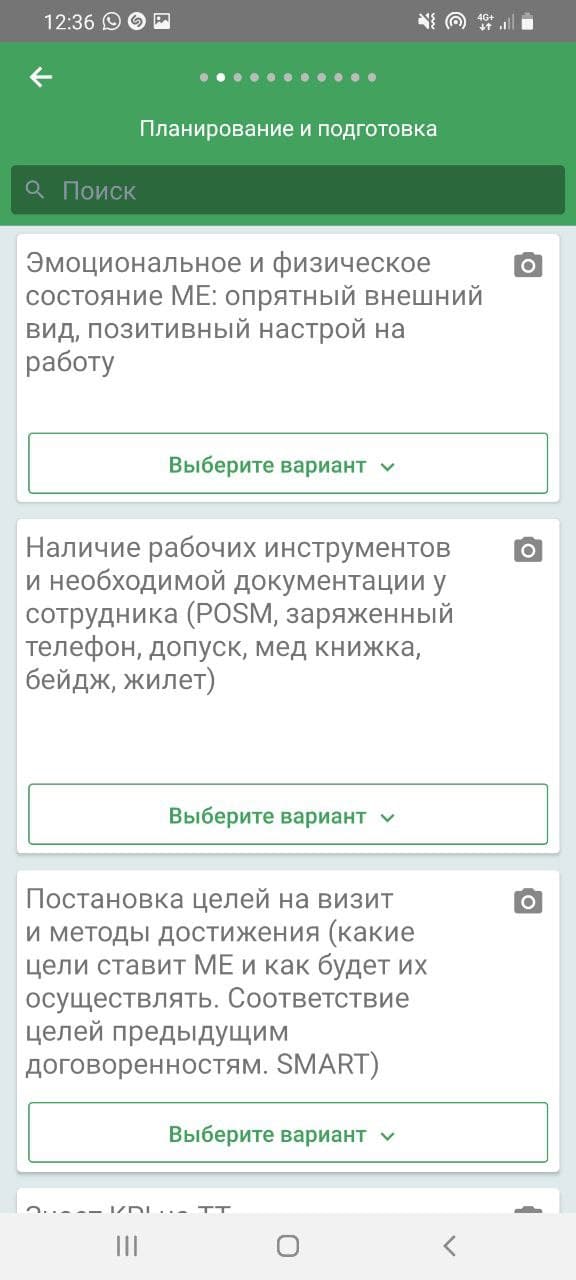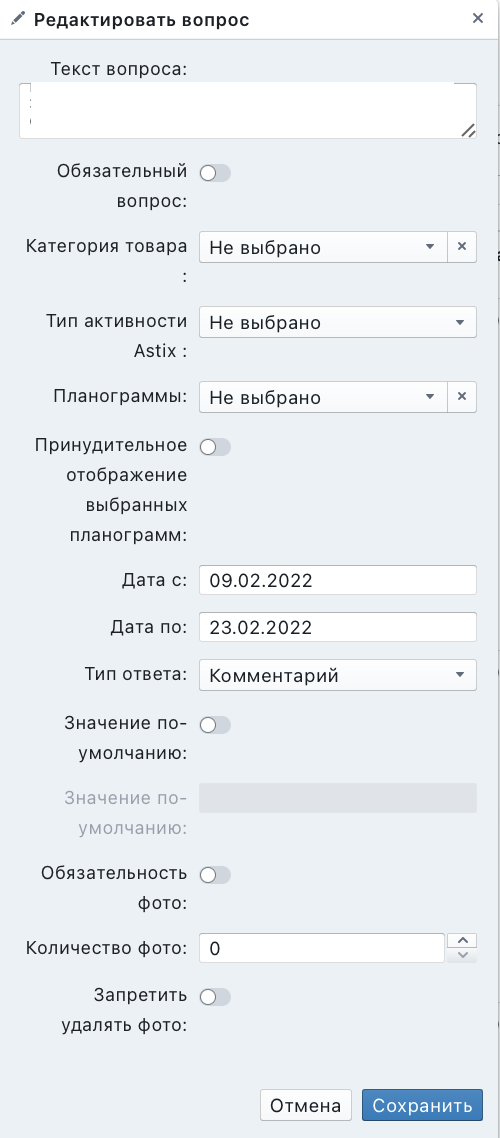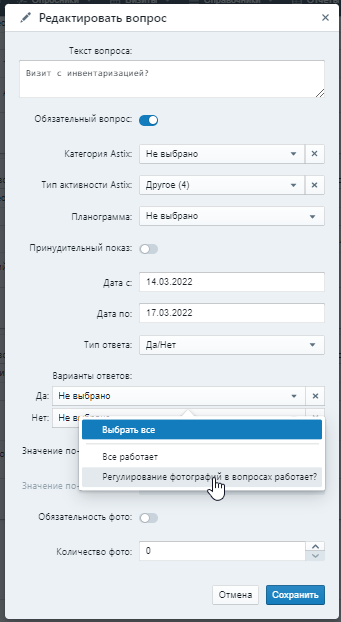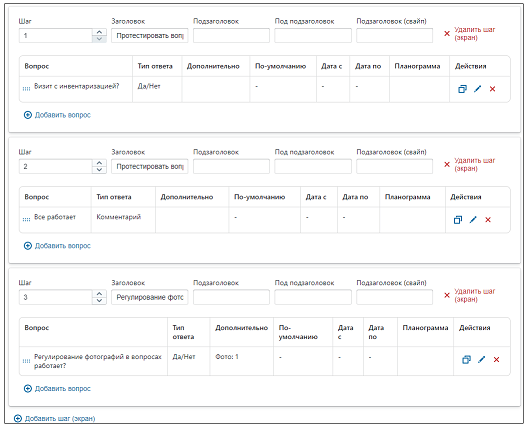Данный раздел позволяет создавать, редактировать либо выгружать данные по опросникам.
Для добавления опросника необходимо нажать кнопку “Добавить опросник”.
Кнопка "Выгрузить" формирует данные по отфильтрованным параметрам с указанием названия, кода, id, типа опросника и прочего.
"Выгрузить с вопросами" позволяет посмотреть состав опросника (сами вопросы) и дополнительную информацию.
Типы опросника:
Анкета - опросный лист с перечнем вопросов сгруппированных по Шагам (Заголовку и Подзаголовку) ответы на которые дают возможность выявить проблематику по товарной позиции или группировке товарных позиций (товарная группа, полка, касса и т.д).
Аудит - опросный лист для руководителя, предназначенный для контроля работы исполнителя на торговой точке.
Добавление нового опросника возможно 2 способами:
Ручной способ. Для добавления нового опросника необходимо нажать "Добавить опросник". Новый опросник отобразится в списке опросников. Для заполнения опросника необходимо нажать "Изменить".
Импорт опросника - формирование опросников на основании импорта файла Excel. Для добавления опросников через импорт необходимо выбрать "Импорт файлов", выбрать файл импорта.
Возможно формирование нескольких опросников в 1 файле.
У вас есть возможность удалить или копировать опросник, а также его изменить.
Поле Категория - позволяет задать категорию опроснику, для облегчения последующей работы с категоризированными опросниками.
Поле Видимость - дает возможность отображать опросы в мобильном приложении для ролей Мерчандайзер и Стажер.
- Анкета для стажёра - если опрос должен отобразится в мобильном приложении только для роли Стажер (Внимание! Пользователь с ролью Стажер будет активен в том случае, если ему так же будет установлена роль Мерчандайзер);
- Анкета для роли стажер 2 - если опрос должен отобразится в мобильном приложении только для роли Стажер 2, если у пользователя установлена дополнительно роль стажер, то ему будут доступны опросники для ролей стажер, стажер 2, всем.
- Анкета для мерчандайзера - если опрос должен отобразится в мобильном приложении только для роли Мерчандайзер;
- Всем - если необходимо чтобы опрос отображался в мобильном приложении и для роли Мерчандайзер, и для роли Стажер.
В созданном опроснике есть пункт "Добавить настройки для опросника", который включает в себя:
- Дата отсчета
- Количество дней (от даты отсчета)
- Количество визитов (в установленный период)
- Тип отображения (В первый визит\В последний визит)
Этой настройкой задается период отсчета от указанной даты, в котором указывается в первый или в последний визит, попавший в этот период, опросник будет обязательным. В мобильном приложении в первый плановый визит на точку опросник будет показан обязательным. Далее, если визит не состоялся или по опроснику не были получены результаты, обязательность будет перенесена на следующий плановый визит и так пока не будет получено столько результатов опросника, сколько указано для кол-ва обязательности. Пример: дата отсчета 01.09.22, кол-во дней 7, кол-во визитов 1, в первый визит. Т.е каждые 7 дней с 01.09.22, 1 раза опросник будет обязательным в первый визит.
Отображение: кол-во визитов в месяц - позволяет задать требуемое количество дней отображения опросника в рамках текущего календарного месяца. Подсчет количества визитов ведется в рамках заданного ограничения видимости, в случае если ограничение не задано то учитываются только визиты выполненные мерчандайзером.
Для правильной настройки необходимо выполнить следующие условия:
- В графике визитов должны быть визиты в указанном периоде
- Опросник должен быть с обязательным вопросом
При формировании опросника возможно разделение опросника на шаги. Если для контрагента включена настройка "Отображать номер шага перед заголовком опросника в визите", то в мобильном приложении заголовки будут отображаться по возрастанию в зависимости от числового порядка шагов. Каждый шаг может содержать 1 и более вопросов или действий. Текст вопроса должен содержать не менее 5 символов.
*Настроенный период для обязательного вопроса, в случае изменения графика, не пересчитывается.
Нажав на кнопку “Изменить” вы попадаете в меню опросника, благодаря функции drag & drop можно изменять порядок отображения вопросов, нажав на “карандаш” появляется возможность отредактировать вопрос.
Также вы можете добавить, удалить или копировать вопросы и экраны отображения опросника.
Вопросы опросника группируются по уровням:
- Заголовок шага (экрана) опросника - первый уровень анкеты, служит для объединения вопросов анкет.
- Подзаголовок шага (экрана) опросника - второй уровень анкеты, служит для объединения вопросов в групп.
- Под подзаголовок шага (экрана) опросника - третий уровень анкеты, служит для объединения вопросов в группу.
- Подзаголовок (свайп) служит для объединения вопросов в группу на нескольких страницах
При необходимости, можно задать дополнительные требования к вопросу:
- Добавление фотографий. В том числе обязательные фото и их необходимое количество, но не более 10;
- Тип ответа - выбор одного значения
- Вычисление/Вычитание/Деление - возможность указывать два значения и производить вычисление : вычитание (А-Б) или деление (А/Б)
- Множественный выбор - возможность выбирать один или несколько ответов для вопроса в моб приложении
- Связанные вопросы - для связанных вопросов наименования самих вопросов не должны быть идентичны, в противном случае связки не произойдёт.
- Выбор ответа - добавить список возможных ответов для данного запроса при заполнении опросного листа
- Да/Нет - выбрать возможные ответы для данного запроса при заполнении опросного листа
- Дата - возможность выбора значения из календаря или указание значения с помощью ввода в формате дд.мм.гггг;
- Установить коридор значений: min и max - для вопросов с типом ответов “Число”, “%”, “Цена”.
- QR-код - в качестве ответа на текстовый вопрос реализована опция сканирований qr кода, без возможности редактирования пользователем считанной информации.
- Скопировать необходимый вопрос или расположить вопросы в нужном порядке.
- Сделать вопрос обязательным.
- Категория Astix - выбор из выпадающего списка.
- Тип активности Astix - выбор из выпадающего списка.
- Планограмма - выбор планнограммы из выпадающего списка для закрепления к вопросу.
- Принудительный показ - если переключатель активен, то в мобильном приложении планнограмма будет обязательно отображена.
- Запретить удалять фото - пользователю доступно только добавление новых фото, без возможности удаления старых.
---
*Опросник - шаблон действий или вопросов, на основании которого формируется отчет по визитам или аудит.